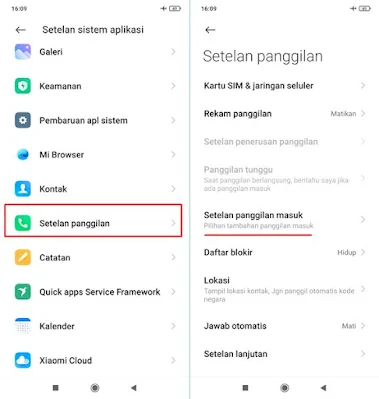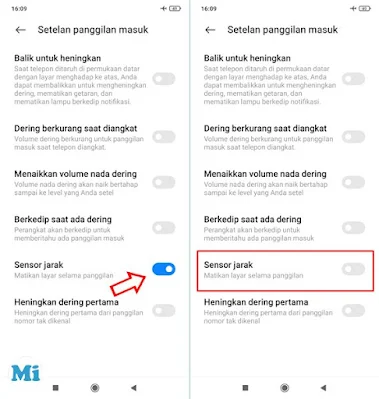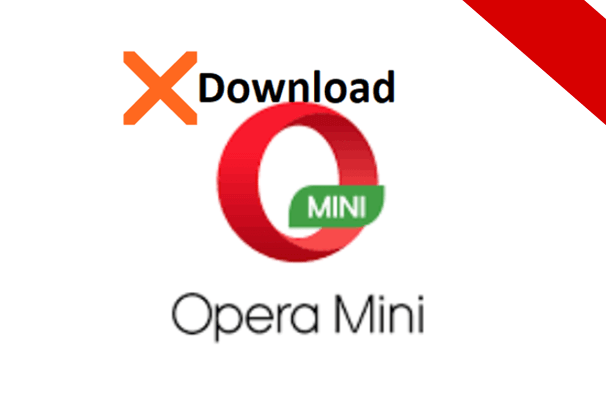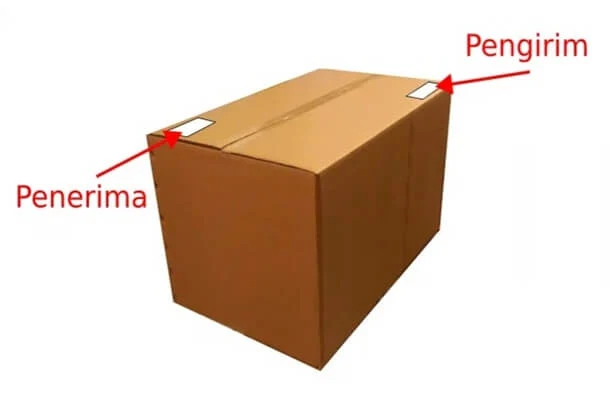Ini mungkin sering ditanyakan oleh pengguna mengenai, bagaimana cara melakukan reset data pabrik (hardware) pada ponsel Asus Zenfone 8,9 dan 10 yang terbaru. Nah pada kesempatan kali ini kita akan memberikan solusi untuk bisa kembalikan smartphone ke pengaturan awal melalui tombol fisik.
Memang pada dasarnya melakukan ‘factory data reset’ dapat dilakukan melalui menu pengaturan. Meski begitu tidak semua orang bisa langsung mengakses dan masuk ke menu tersebut sehingga perlu cara alternatif lain untuk bisa melakukan reset data pabrik Hp Asus yang lebih mudah melalui tombol.
Penting! Sebelum Anda melakukan reset ada beberapa poin yang perlu diperhatikan, antara lain:
- Pastikan semua data penting di ponsel Asus telah dilakukan back up agar aman, sebab semua data dan aplikasi akan terhapus.
- Karena proses reset membutuhkan waktu sekitar 5 sampai 8 menit, maka pastikan daya baterai lebih dari 15%
- Jika kapasitas baterai di bawah itu, sebaiknya ponsel sambil charger saat proses reset data pabrik berlangsung.
Langkah-Langkah: Cara Reset Data Pabrik Asus Zenfone
(Seri Model: ZS676KS/ZS673KS/ZS672KS/ZS590KS/ZS630KL)
1. Pertama pastikan ponsel Asus Zenfone dalam keadaan mati (off) jika masih bisa menyala ‘turn off’ dulu dengan menekan tombol power beberapa detik hingga muncul menu Off.
2. Kalau sudah, tekan dan tahan tombol Volume Atas sama tombol Daya (Power) hingga perangkat bergetar, lepaskan tombol Daya (tetap tahan tombol Volume Atas) supaya masuk ke FastBoot Mode.
3. Berikutnya pilih “Recovery mode” dengan menekan tombol Volume Bawah atau Volume Bawah, lalu tekan tombol Power untuk konfirmasi.
4. Pada tampilan berikutnya pilih “Wipe data/factory reset” dengan tombol Volume untuk memindah pilihannya dan pencet tombol Power untuk konfirmasi.
 |
| Image: https://www.asus.com/ |
5. Di menu berikutnya pilih “Yes” untuk memulai reset ponsel
6. Jika telah selesai, pilihlah menu “Reboot system now” dan konfirmasi dengan tombol Power supaya ponsel melakukan boot ulang.
7. Tunggu proses hingga selesai, karena itu sudah masuk langkah terakhir.
Baca juga : Cara Mengatasi Hp Vivo Lemot
[ Tutorial Tambahan ]
Cara Reset ke data Pabrik untuk Zenfone 3/4/6 Series
1. Pastikan perangkat sudah dalam keadaan dimatikan
2. Kemudian tekan dan tahan tombol Volume Bawah juga tekan tombol Power/Daya
3. Ketika ponsel bergetar, lepaskan tombol daya tapi tetap tahan tombol Volume Bawah sampai masuk ke tampilan mode Recovery
4. Tentukan pada pilihan menu “wipe data/factory reset” dengan tombol volume untuk geser pilihan dan tekan tombol Power untuk konfirmasi pilihan.
5. Lalu pilih Yes – delete all user data, kalau telah sesuai segera tekan tombol Power agar perangkat melakukan reset
6. Setelah proses reset selesai, tentukan pada pilihan “reboot system now” lalu tekan tombol power untuk konfirmasi maka perangkat akan melakukan boot ulang
7. Anda perlu sabar menunggu hingga proses benar-benar selesai.
Akhir kata
Itulah langkah-langkah yang dapat Anda lakukan ketika hendak melakukan reset Asus Zenfone ke pengaturan pabrik dengan tombol fisik, semoga tidak ada kendala dalam proses reset pengaturan bawaan.
Kami sarankan, kalau Anda masih ragu melakukan sendiri karena takut menimbulkan suatu kerusakan yang tidak diinginkan. Alangkah baiknya Anda pergi ke Service Center terdekat untuk minta bantuan pada ahlinya dalam melakukan reset data perangkat Asus.